
MacやiPad、Apple Watchなど、連携するアップル製品が多いのは、iPhoneの魅力だ。設定が必要なものはあるものの、これらの製品間では写真や連絡先、文書などのデータがきちんと同期されるため、ユーザーは、用途に合わせて使う製品を選ぶだけ。作り込まれた世界観が、アップル製品の価値を高めていると言えるだろう。

とはいえ、すべてのユーザーがアップル製品で周りを固めているわけではない。iPhoneやApple Watchは使うが、PCは業務に使うシステムとの相性もあって、Windowsという人も多いだろう。
実際、シェアを見ると、日本ではiPhoneがスマートフォンの約半数を占めているのに対し、Macの出荷台数でのシェアは3.5%程度(MM総研調べ、2019年度)。使用しているアップル製品はiPhoneだけという人が、いかに多いかがわかるはずだ。
当然ながら、アップルもこうした状況を踏まえ、Windowsはしっかりサポートしている。また、ブラウザー経由でiCloud.comにアクセスすれば、利用しているOSを問わず、iCloudの各種サービスを利用できる。そこで今回は、WindowsパソコンとiPhoneの連携を、もっと深めるテクニックを紹介していきたい。
1.iPhoneのメモやカレンダーをパソコンから確認
アップルは、Windows用にiCloudの各種コンテンツを同期するためのアプリを用意しているが、会社が禁止しているなどの理由で、インストール自体ができないこともある。家族でパソコンを共有しているケースでも、アプリは入れづらい。このようなときに便利なのが、ブラウザー経由で利用できる「iCloud.com」だ。
iCloud.comには、ブラウザーのURL欄に「www.icloud.com」と入力するか、グーグルなどの検索エンジンに「iCloud」と入力して、ヒットした検索結果からアクセスすればいい。ログインするには、普段iPhoneで利用しているApple IDとパスワードが必要になる。2ファクタ認証(2要素認証)がオンになっている場合は、iPhoneに表示された6ケタのコードも入力する。




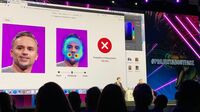


























無料会員登録はこちら
ログインはこちら